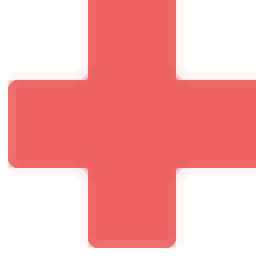
Reuschtools(数据备份工具)
v4.00 官方版- 软件大小:1.2 MB
- 更新日期:2019-07-31 16:31
- 软件语言:简体中文
- 软件类别:备份恢复
- 软件授权:免费版
- 软件官网:待审核
- 适用平台:WinXP, Win7, Win8, Win10, WinAll
- 软件厂商:

软件介绍 人气软件 下载地址
Reuschtools是一款简单而专业的数据备份软件,该程序允许用户将windows操作系统、磁盘、已安装的程序以及文件夹直接备份到外部存储设备或者网络中,其提供了向导式的操作方式,可以快速引导用户完成数据备份,而且仅有简单几个步骤,用户能够轻松进行使用,而且支持设置加密,从而有效的保护文件的安全,另外,该程序在恢复数据上也非常的简单,可以说一步执行恢复,而且允许单独的恢复环境,使用非常的方便,有需要的用户赶紧下载体验吧!
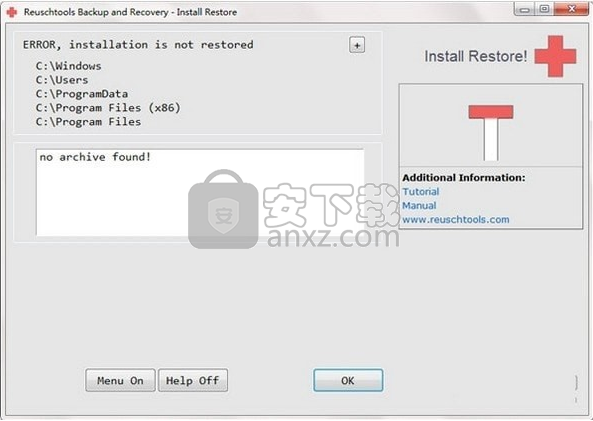
软件功能
Reuschtools是一款简单易用的数据备份工具,可以通过将操作系统、已安装的产品和文件夹备份到任何外部数据设备或网络来帮助个人防止突然数据丢失或快速恢复PC。
无缝设置和最小的界面
安装过程没有带来任何意外,它已经过时了。一旦你完成它,你就会面对一个非常基本的GUI,但不是很吸引人的设计。它包含几个按钮和一个显示目标驱动器的窗格。在线提供教程和常见问题解答,从而确保任何人都能绕过它,包括那些以前很少或没有计算机经验的人。
两种模式可以利用
此应用程序包含两种模式,一种用于备份Windows和已安装的程序,另一种用于保存文件和文件夹以便安全保存。除此之外,您应该知道将在Windows上下文菜单中创建新条目,这样您只需单击几下即可访问上述模式。
您可以调整的选项
无论选择哪种方法,都可以加密生成的ZIP,使用日期和时间作为存档名称并显示或隐藏路径。调度程序可用,您可以在创建备份后从硬盘中删除项目,还可以保存访问控制列表。
总而言之,Reuschtools是一个用于备份操作系统,重要数据和已安装应用程序的有用软件。您所访问的界面可供所有用户访问,所有任务都在适当的时间执行,我们没有发现测试中的任何错误或错误,也不会影响系统的性能。
软件特色
创建Windows和软件的备份
个人文件不会被覆盖
经验不足的用户只需单击一下即可恢复Windows
可启动恢复可以将Windows还原到空白硬盘上
恢复时检测并替换打开的文件
直接从硬盘读取可以加快备份速度
在备份期间检查并关闭ESE数据库
在USB驱动器上恢复Windows
速度提高3倍,在不到一分钟的时间内恢复
使用易于访问的上下文菜单功能,轻松为Windows或文件夹创建备份并设置还原点
使用说明
备份Windows
Private Backup会创建驱动器映像,这在传统备份解决方案中很常见。无法克隆或恢复新硬件。
另一方面,Install-Backup保存完整的Windows®安装,所有 程序安装在文件夹'Program Files'和'Program Files(x86)'中。安装新程序时,会自动选择这些文件夹。
Install-Backup不保存“我的文档”的内容。从Windows®Vista™开始,此文件夹已替换为以下5:
文件
图片
音乐
影片
下载
这些个人文件夹包含可以定期使用私有备份存档的文件。
因此,如果新程序已永久安装或主要设置已更改为Windows®,则很少需要执行安装备份。与传统的基于驱动器的备份解决方案相比,这节省了存储空
要启动Install-Backup,请右键单击桌面背景, 然后 从上下文菜单中选择Install Backup:
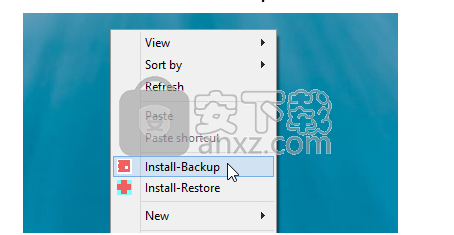
可以修改建议的备份记录标签,也可以根据当前日期和时间切换ARCHIVE选项以自动生成标签。可以同时指定多个目的地。
与传统备份软件相比,您可以无限制地选择包含Windows®的驱动器。
尽可能突出显示至少一个硬盘,以便更快地重复备份。
标准Windows®8 或Windows®7 环境首次安装备份到本地硬盘大约需要20分钟。
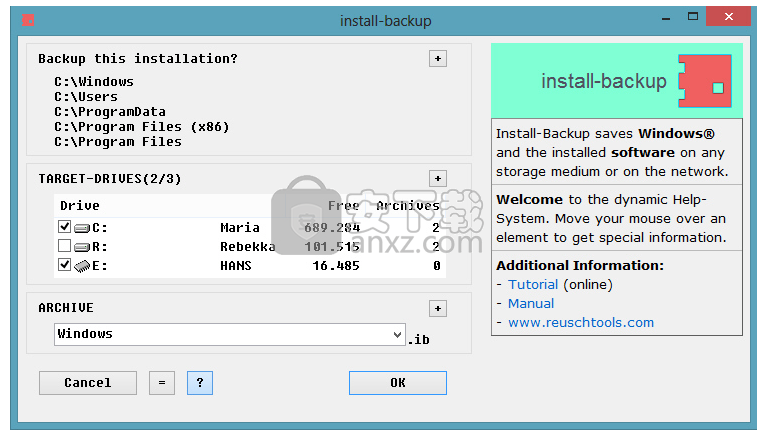
相反,可以在不到5分钟的时间内处理重复备份。在USB闪存驱动器,DVD或网络驱动器上备份将需要更长时间。
运行时间根据您的硬件和软件而有很大差异。特别是防病毒软件可能会破坏进程,因为它可能会在备份之前扫描每个文件。您应该考虑暂时将其关闭。
安装 - 恢复DVD
硬盘驱动器的使用寿命今天似乎没有限制,因为一些制造商声称它们的驱动器可以使用超过100年。然而,创建完全安装的Windows®环境(即DVD)的外部备份是有意义的。安装 - 恢复DVD还将包含读取已使用专用备份保存的EFS加密数据所需的数字密钥。
带有办公软件的 常见Windows®8环境可以轻松存储在容量为4.7 GB的标准DVD上。高级安装可能需要8.5 GB的双层DVD。
要在旧版本的Windows®中刻录DVD,可以使用其他刻录软件。从Windows®Vista™开始,不再需要这样做。首先将空白DVD插入驱动器进行格式化。对于Windows®8,您应该单击DVD驱动器并选择“像USB闪存驱动器”。
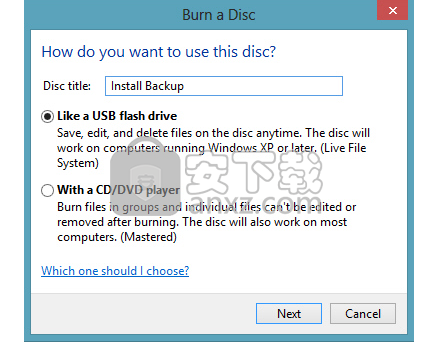
立即启动“安装 - 备份”对话框,然后选择DVD驱动器。备份可以同时完成多个目标
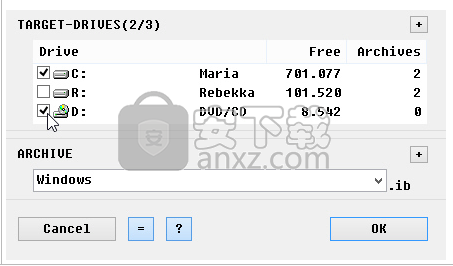
人气软件
-

goodsync enterprise 11中文 41.8 MB
/简体中文 -

Lenovo OneKey Recovery(联想一键数据恢复) 279.85 MB
/英文 -

RollBack Rx(系统还原软件) 56.1 MB
/简体中文 -

冰点还原精灵企业版(Deep Freeze Enterprise) 30.3 MB
/简体中文 -

Acronis True Image2020(系统数据还原工具) 479.88 MB
/简体中文 -

FileGee企业版(FileGee企业文件同步备份系统) 6.3 MB
/简体中文 -

O&O DiskImage Pro(磁盘镜像制作工具) 90.3 MB
/简体中文 -

AOMEI OneKey Recovery(傲梅一键恢复) 18.7 MB
/简体中文 -

Symantec Norton Ghost 9.0 汉化注册版 0 MB
/简体中文 -

冰点还原精灵 v8.30 中文注册版 37.00 MB
/简体中文


 优效日历(win10自带日历改良版) 2.4.4.6
优效日历(win10自带日历改良版) 2.4.4.6  Echosync(文件夹同步备份软件) v7.0.0.1
Echosync(文件夹同步备份软件) v7.0.0.1  SoftwareNetz Document Archive(文档备份软件) v1.51
SoftwareNetz Document Archive(文档备份软件) v1.51  Acronis True Image 2019(电脑备份软件) 附安装教程
Acronis True Image 2019(电脑备份软件) 附安装教程  ABC Backup Pro(电脑数据备份) v5.50 中文
ABC Backup Pro(电脑数据备份) v5.50 中文  acronis true image 2014(备份还原软件) v17.0.0.1722 中文
acronis true image 2014(备份还原软件) v17.0.0.1722 中文 











